- トップ>
- DW CS4 の使い方>
- 検索機能
ドリームウィーバーの便利な検索機能
Adobe Dreamweaver ( アドビ ドリームウィーバー ) CS4 の大変便利な機能、検索を使ってみたいと思います。
検索/置換 機能はドリームウィーバーの他のバージョンにも当然搭載されていますし、その他多くのソフトウェアで利用できる便利な機能です。
検索機能を使用すれば、サイト内のどこにあるか不明になったテキストを簡単に発見することができます。参考として当サイトのフォルダを検索してみたいと思います。

「編集」-「検索/置換」をクリック、
「 Ctrl + F 」、
プロパティインスペクタの「検索タブ」-「検索および置換ボタン」をクリックのいずれかで、「検索および置換」ダイアログボックスを起動します。
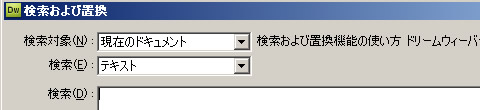
検索および置換ダイアログボックスです。
スポンサーリンク
掲載中の会社情報が変更になった時、誤字がサイト内のどこにあるかわからなくなった時など、検索機能を使えば短時間で把握できます。
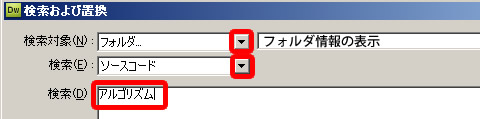
検索対象は、「選択したテキスト」「現在のドキュメント」「現在開いているドキュメント」「フォルダ」「サイト内の選択したファイル」「現在のローカルサイト全体」から選択できます。
今回は、特定のフォルダを選択しました。画像に写っていませんが、フォルダ情報の更に右には「フォルダのボタン」があり、クリックすると「検索フォルダの選択」が開きます。
検索フォルダの選択から、検索対象とするフォルダを選択してください。
検索では、「ソースコード」「テキスト」「テキスト(高度)」「特定のタグ」が選択できます。
ソースコードを選択すると、HTML ソースコード内の指定した文字列を検索します。
テキストを選択すると、指定したテキスト文字列を検索します。(テキストの場合、文字列の途中にある HTML は無視されます)
例 : テキストを選択して検索すると、文字列の途中の HTML が無視されるので「ドリームウィーバーの使い方」で検索した場合、「ドリームウィーバーの使い方」と「<strong>ドリームウィーバー CS4 </strong>の使い方」の両方が検索されます。
今回は、フォルダ内の HTML ソースコード で「アルゴリズム」という文字を検索します。
検索する文字を入力したら、「すべて検索」をクリックします。

検索結果がプロパティインスペクタに表示されます。
956個のドキュメント内で、7個の「アルゴリズム」という文字を発見しました。
検索結果として表示されたら、検索結果をダブルクリックするとファイルが開くので編集も素早く行うことができます。
多くのドキュメントがある場合は、特定の文字列の発見、また特定の文字列がサイト内にあったかどうかを確認・編集するにはドリームウィーバーの検索機能が大変便利です。
スポンサーリンク